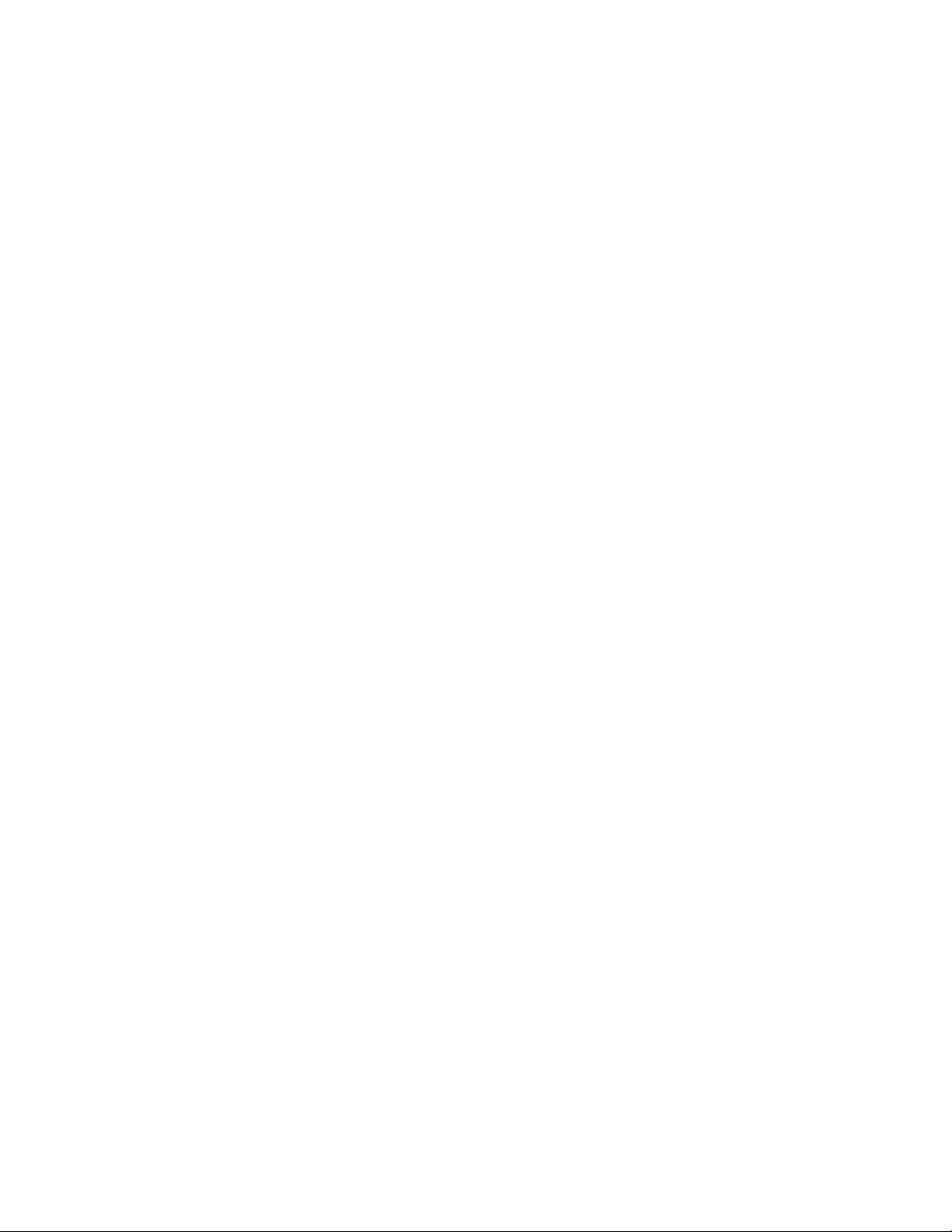VMware vCSA PostgreSQL数据库远程访问教程
需积分: 9 169 浏览量
更新于2024-08-30
收藏 175KB PDF 举报
在VMware vCenter Server Appliance (vCSA) 的默认配置中,vpostgres 数据库仅限于本地访问(127.0.0.1)。然而,如果需要从其他IP地址访问该数据库,以便将其与SAS IT Resource Management集成并收集数据进行分析,可以通过特定步骤来实现这一目标。以下是如何进行的详细步骤:
1. **背景**:
SAS IT Resource Management 需要与外部vCenter数据库交互,通常使用SAS/ACCESS到Oracle或Microsoft SQL Server引擎。这些引擎在只读模式下连接vCenter数据库,并复制SAS所需的数据表和视图。对于大型vCenter数据库,尽管读取操作快速,但直接访问可能不切实际,尤其是当需要镜像整个数据库时。
2. **开启远程访问vPostgres**:
- **vSphere 5.0 U1及更高版本支持**:从这个版本开始,vCSA引入了vPostgres,这是VMware定制的PostgreSQL数据库,提供了远程访问选项。
- **修改配置**:要更改vpostgres的设置,首先需要登录到vCSA的管理界面或者通过SSH连接。查阅vCSA官方文档以获取正确的命令行工具或Web界面路径,找到`postgresql.conf`配置文件。
- 寻找`listen_addresses`或`host`参数,初始配置可能是`localhost`或`127.0.0.1`。将其更改为`*`或者你需要允许访问的IP地址范围,如`0.0.0.0/0`表示所有IP。
- 另外,确保`pg_hba.conf`文件中的相应条目也允许远程连接。这可能涉及添加行如`host all all <your_ip_range> md5`,替换 `<your_ip_range>` 为允许的IP地址范围。
3. **收集数据供SAS IT Resource Management使用**:
- **安全考虑**:在允许远程访问前,确保已采取必要的安全措施,如加密连接(通过SSL/TLS),并限制只允许授权用户连接。
- **数据复制**:SAS/ACCESS引擎会从vPostgres读取数据,因此确保数据一致性策略已设置正确,以防止并发问题。
- **性能优化**:根据需求调整PostgreSQL的配置,比如增大内存分配、调整最大连接数等,以支持远程访问带来的额外负载。
4. **监控和测试**:
- 在更改配置后,重启vpostgres服务以应用新设置,并通过新的IP地址尝试连接。
- 使用数据库管理工具验证连接成功,以及数据是否被正确地同步到SAS IT Resource Management。
总结:要让VMware vCSA的vpostgres数据库从其他IP地址访问,需要调整vCSA的PostgreSQL配置文件,确保远程连接的权限,并考虑安全性和性能优化。这一步骤将有助于整合vCenter数据与SAS IT Resource Management的使用。务必遵循官方文档并谨慎操作,以避免潜在的兼容性问题或数据泄露风险。
2014-05-13 上传
2022-06-07 上传
2023-10-12 上传
2023-05-01 上传
2024-09-05 上传
2023-08-29 上传
2023-12-01 上传
2023-11-15 上传
2023-04-28 上传
xie_qing_tao
- 粉丝: 0
- 资源: 3
最新资源
- 全国江河水系图层shp文件包下载
- 点云二值化测试数据集的详细解读
- JDiskCat:跨平台开源磁盘目录工具
- 加密FS模块:实现动态文件加密的Node.js包
- 宠物小精灵记忆配对游戏:强化你的命名记忆
- React入门教程:创建React应用与脚本使用指南
- Linux和Unix文件标记解决方案:贝岭的matlab代码
- Unity射击游戏UI套件:支持C#与多种屏幕布局
- MapboxGL Draw自定义模式:高效切割多边形方法
- C语言课程设计:计算机程序编辑语言的应用与优势
- 吴恩达课程手写实现Python优化器和网络模型
- PFT_2019项目:ft_printf测试器的新版测试规范
- MySQL数据库备份Shell脚本使用指南
- Ohbug扩展实现屏幕录像功能
- Ember CLI 插件:ember-cli-i18n-lazy-lookup 实现高效国际化
- Wireshark网络调试工具:中文支持的网口发包与分析